Tomcat8.x的安装与启动
Tomcat是企业网站的服务器,大多都用于中、小型网站开发和学习开发JSP应用程序中。笔者也是开始学习,下面介绍Tomcat8.x的安装步骤。
- 进入Tomcat官网,点击左边的download目录下的相关Tomcat版本,根据自己的操作系统选择相应的版本,笔者下的是64位windows的.zip软件包,如下图所示;
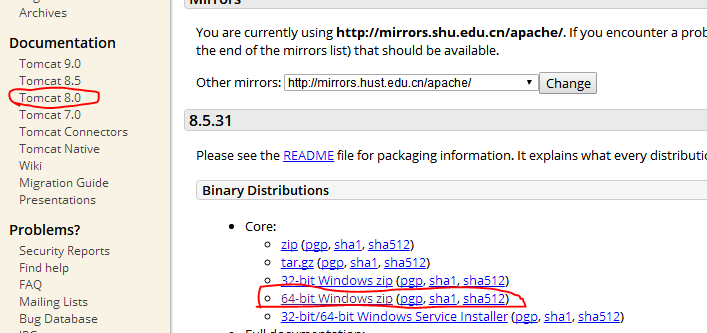 官网部分截图
官网部分截图 - 将下载的压缩包解压到指定的文件夹(可以自己定义)如图所示:
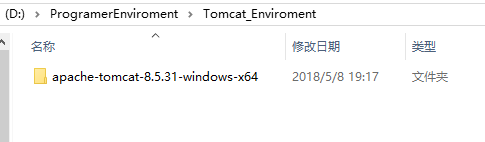 加压后的文件图
加压后的文件图 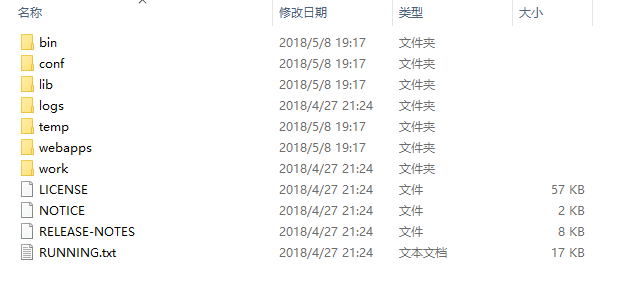 压缩包里的文件示意图
压缩包里的文件示意图 - 文件里的文件夹有好多个文件夹;lib里存放的是Tomcat的执行文档等,conf里存放的是配置信息,webapps主要是用来存放Tomcat管理网站和部署jsp;其他的可以自行百度
- 在这一步,Tomcat还不能运行,需要有jdk环境(没有的可以先装jdk),然后添加系统路径,如图所示:
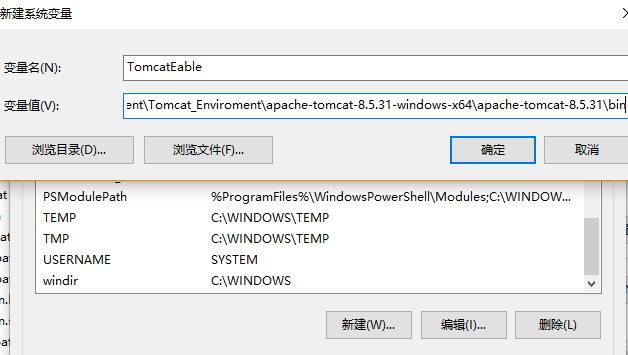
- 到这一步发现执行bin目录里的startup.bat文件时,Tomcat一闪而过(启动失败),于是打开cmd命令窗口,切换到该目录下,执行startup.bat,发现会有如下所示提示信息:
 就是说没有JAVA_HOME和JRE_HOME两个系统环境变量,要是只添加JAVA_HOME后,在运行startup.bat,会有如下图所示错误信息:
就是说没有JAVA_HOME和JRE_HOME两个系统环境变量,要是只添加JAVA_HOME后,在运行startup.bat,会有如下图所示错误信息: 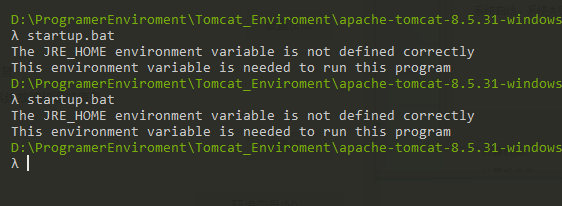 这就是说需要在添加JRE_HOME环境变量,添加完后如下图所示:
这就是说需要在添加JRE_HOME环境变量,添加完后如下图所示: 
- 最后在运行一次startup.bat文件,就能成功了哈哈。效果图如下所示:
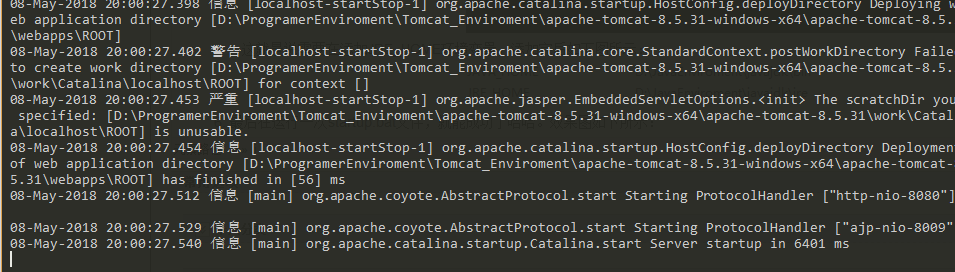
- 可以在浏览器测试,结果如下图所示:
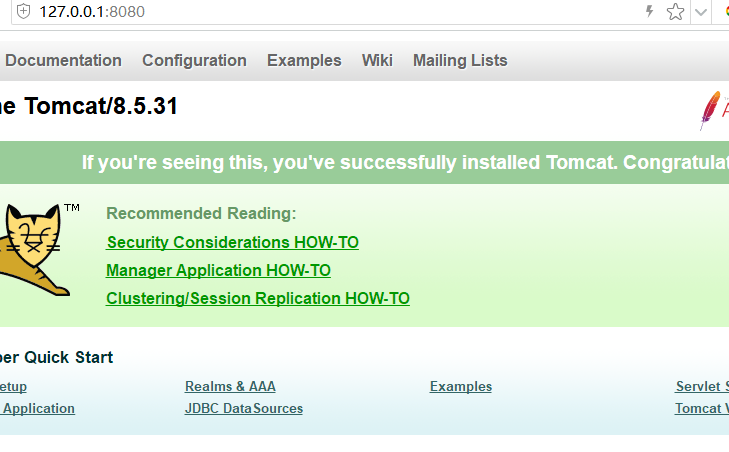
Tomcat8.x的安装与启动的更多相关文章
- java:安装tomcat8/tomcat9(简单安装配置)
java:安装tomcat8/tomcat9(简单安装配置) pache-tomcat-8.5.23(免安装板) 1.安装完成后右击我的电脑—属性—高级系统设置—环境变量, 在系统变量中添加以下变量 ...
- Mongodb在windows下的安装和启动
在windows下安装的参考官方地址:https://docs.mongodb.com/manual/tutorial/install-mongodb-on-windows/ Mongodb的安装与启 ...
- MySQL 安装和启动服务,“本地计算机 上的 MySQL 服务启动后停止。某些服务在未由其他服务或程序使用时将自动停止。”
MySQL 安装和启动服务,以及遇到的问题 MySQL版本: mysql-5.7.13-winx64.zip (免安装,解压放到程序文件夹即可,比如 C:\Program Files\mysql-5. ...
- Linux下memcached安装和启动方法
Linux下memcached安装和启动方法 1. 首先下载memcached 和 libevent 包. Memcached用到了libevent这个库用于Socket的处理.下面是下载的两个包文件 ...
- MongoDB安装,启动,注册为windows系统服务
MongoDB安装与启动 周建旭 2014-08-10 解压完后配置环境变量 下载Windows 32-bit或64-bit版本并解压缩,程序文件都在bin目录中,其它两个目录分别是C++调用是的头文 ...
- memcached 在windows下安装及启动
memcached 在windows下安装及启动 Memcached 是一个高性能的分布式内存对象缓存系统,用于动态Web应用以减轻数据库负载.它通过在内存中缓存数据和对象来减少读取数据库的次数, ...
- Android 安装和启动另外一个应用
有时候一个应用需要启动另外一个应用来完成操作,比如在某些应用中打开闹钟,相机,日历等等. 启动或安装相应的应用的方法: Step1:判断是否安装目标应用.只要知道目标应用的安装包名就可以通过判断&qu ...
- node.js安装和启动
在Windows上安装 Node.js十分方便,我们只需要访问node.js官网http://www.nodejs.org/,点击Download链接,然后选择Windows Installer(32 ...
- MongoDB入门学习(一)—— 安装和启动
最近由于工作需要,开始学习MongoDB数据库了.第一篇博文就从这里开始吧,以此记录下学习中的点点滴滴,为自己加油呢! (一) MongoDB简介 网上搜搜了一下:(来源:http://www.run ...
随机推荐
- 在linux上安装elasticsearch简称ES 简单介绍安装步骤
1.简介 Elasticsearch 是一个分布式可扩展的实时搜索和分析引擎,一个建立在全文搜索引擎 Apache Lucene(TM) 基础上的搜索引擎.当然 Elasticsearch 并不仅仅是 ...
- .NET / C# HTTP中的GET和PSOT
需要引入using System.IO;using System.Net; public string GETs(string URL) { //创建httpWebRequest对象 HttpWebR ...
- 阿里云RDS数据库sql server 导入数据并添加作业小结
在阿里云购买ECS服务器和RDS数据库时,要注意网络类型要一致,最好都是VPC,否则ECS不能在内网访问RDS,只能从外网访问:在RDS控制台左侧,数据库安全性的IP白名单中添加ECS外网IP:在数据 ...
- APS.NET MVC + EF (02)---深入理解ADO.NET Entity Framework
2.7 深入理解Entity Framework 性能问题几乎是一切ORM框架的通病,对于EF来说,引起性能低的原因主要在以下几个方面. 复杂的对象管理机制为了在.NET中更好地管理模型对象,EF提供 ...
- 第四周(1):数据分布-Python实战
数据准备 数据集地址:http://jse.amstat.org/datasets/normtemp.dat.txt 数据集描述:总共只有三列:体温.性别.心率 数据集详细描述:Journal of ...
- 编写可维护的JavaScript-随笔(一)
一.基本的格式化 1. 缩进层级 a) 制表符缩进 i. 好处:制表符和缩进层级是一对一的关系是符合逻辑的,文本编辑器可以配置制表符的展示长度,可以随意调节 ii. ...
- Prometheus学习
简介 Prometheus 最初是 SoundCloud 构建的开源系统监控和报警工具,是一个独立的开源项目,于2016年加入了 CNCF 基金会,作为继 Kubernetes 之后的第二个托管项目. ...
- Linux(Ubuntu)系统下使用crontab定期执行任务
安装cron(Ubuntu系统自带) apt-get install cron 开启crontab日志 默认情况下的日志是没有开启的,我们需要找到 /etc/rsyslog.d/50-default. ...
- 【故障处理】imp-00051,imp-00008
[故障处理]imp-00051,imp-00008 1.1 BLOG文档结构图 1.2 故障分析及解决过程 imp导入报错: IMP-00051: Direct path exported dum ...
- 了解python-FAQ
python FAQ 参考: https://docs.python.org/zh-cn/3.7/faq/design.html#why-are-python-strings-immutable wh ...
